Cara mencadangkan profil browser Brave

Panduan lengkap untuk mencadangkan dan memulihkan profil pengguna di browser Brave dengan langkah-langkah yang jelas dan aman.
Sega Master System adalah konsol video game rumahan 8-bit. Awalnya dijual sebagai Sega Mark III, iterasi ketiga dari SG-1000 di Jepang. Namun, namanya diubah.
Master System dirilis pada tahun 1987. Namun, Anda masih dapat menikmati game ini pada tahun 2020 jika menginstal emulator Blastem, aplikasi yang dapat memainkan game Sega MS di Windows, Mac, dan Linux.
Catatan: TipsWebTech360 sama sekali tidak menganjurkan atau membenarkan pengunduhan atau distribusi file ROM secara ilegal untuk Sistem Sega Master. Jika Anda memilih untuk menginstal Blastem, silakan gunakan ROM game yang Anda miliki dan telah dicadangkan ke PC Anda, secara legal.
Menginstal Blastem di Linux
Emulator Blastem adalah salah satu aplikasi terbaik untuk memainkan game konsol Sistem Master di Linux. Agar aplikasi berfungsi di PC Linux Anda, mulailah dengan membuka jendela terminal dengan menekan Ctrl + Alt + T atau Ctrl + Shift + T .
Setelah jendela terminal terbuka, ikuti petunjuk penginstalan baris perintah di bawah yang sesuai dengan lingkungan desktop Linux yang Anda gunakan saat ini.
Ubuntu
Di Ubuntu, aplikasi emulator Blastem dapat dengan mudah diinstal di Linux dengan perintah Apt berikut .
sudo apt install blastem
Debian
Pengguna Debian Linux memiliki cara mudah untuk menginstal aplikasi Blastem, karena tersedia di repositori perangkat lunak "Utama". Namun, hanya pengguna Debian Sid dan Debian 10 yang bisa mendapatkannya menggunakan perintah Apt-get di bawah ini.
sudo apt-get install blastem
Arch Linux
Pengguna Arch Linux akan dapat mengaktifkan dan menjalankan emulator Blastem di Arch Linux berkat AUR. Untuk memulai instalasi, gunakan perintah Pacman untuk mengunduh paket “Git” dan “Base-devel” ke komputer Anda. Paket-paket ini diperlukan untuk berinteraksi dengan Arch Linux AUR.
sudo pacman -S git base-devel
Setelah paket “Git” dan “Base-devel” selesai diinstal pada PC Arch Linux Anda, gunakan perintah git clone untuk mengunduh alat bantu Trizen AUR. Program ini akan membuatnya sangat mudah untuk membangun dan menginstal Blastem di Arch karena menangani dependensi secara otomatis.
git clone https://aur.archlinux.org/trizen.git
Pindah ke folder "trizen" dengan perintah CD dan gunakan perintah makepkg untuk menginstal helper Trizen AUR ke sistem.
cd trizen makepkg -Sri
Gunakan alat Trizen untuk menginstal emulator Blastem di sistem Arch Linux Anda.
trizen -S blastem
Fedora
Fedora Linux tidak memiliki emulator Blastem di sistem, untuk alasan apa pun. Namun, emulator Blastem masih mungkin untuk aktif dan berjalan di Fedora dengan Flatpak. Ikuti instruksi Flatpak nanti dalam panduan ini.
BukaSUSE
OpenSUSE, seperti Fedora Linux, tidak dapat menginstal Blastem langsung dari repositori perangkat lunak mereka. Sebagai gantinya, pengguna SUSE yang ingin mengaktifkan dan menjalankan emulator harus mengikuti instruksi Flatpak dalam panduan ini.
pak datar
Agar Blastem bekerja melalui sistem Flatpak di Linux, Anda harus terlebih dahulu memastikan bahwa Anda telah menginstal dan mengaktifkan Flatpak runtime di sistem Anda . Setelah itu diurus, masukkan perintah terminal berikut untuk membuat aplikasi berfungsi.
flatpak remote-add --if-not-exists flathub https://flathub.org/repo/flathub.flatpakrepo flatpak install flathub com.retrodev.blastem
Bermain Game dengan Blastem
Memainkan game Sega Master System dengan Blastem sangat mudah, berkat UI-nya. Untuk memulai, luncurkan aplikasi dengan mencari "Blastem" di menu aplikasi. Kemudian, ketika aplikasi terbuka, cari tombol "Muat ROM" dan klik dengan mouse.
Setelah mengklik tombol “Muat ROM”, pengelola file di dalam Blastem akan muncul. Gunakan tombol gulir pada mouse Anda untuk menemukan folder ROM Sistem Master Sega Anda. Kemudian, setelah Anda menemukan foldernya, tekan tombol Enter untuk mengaksesnya.
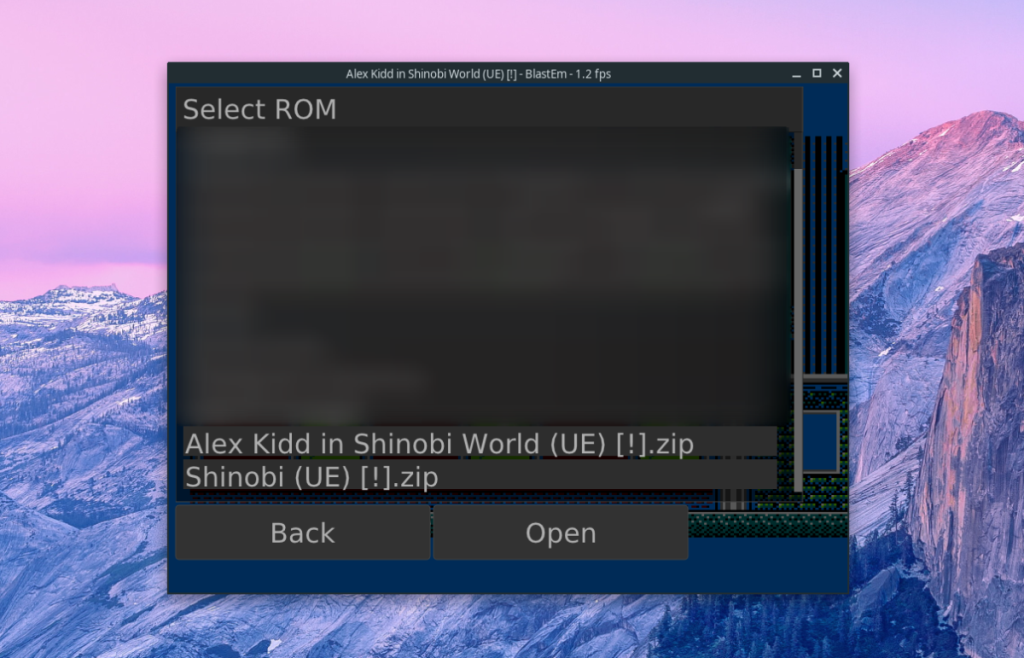
Di dalam folder ROM, klik ROM yang ingin Anda mainkan dengan mouse untuk mulai bermain!
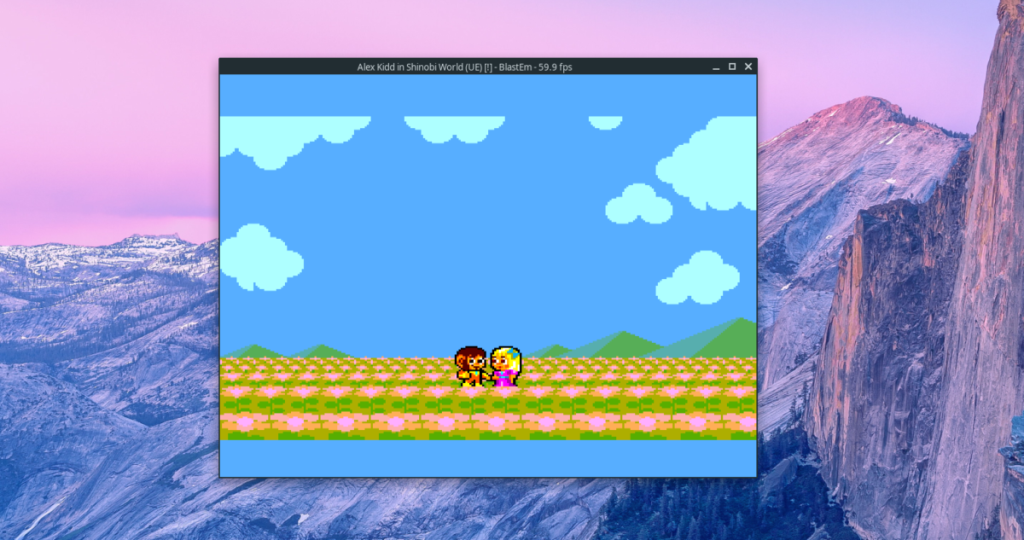
Mengonfigurasi pengontrol
Karena emulator Blastem adalah program modern, dimungkinkan untuk mengatur pengontrol untuk bermain game dengannya. Berikut cara melakukannya.
Pertama, cari menu "Pengaturan" di menu utama Blastem dan klik dengan mouse. Setelah berada di area "Pengaturan", temukan opsi "Pengontrol" dan klik dengan mouse.
Di dalam area "Pengontrol", temukan pengontrol Anda di menu. Blastem seharusnya secara otomatis mendeteksinya. Kemudian, klik tombol "Remap" untuk menyesuaikan kontrol untuk pengontrol Anda.
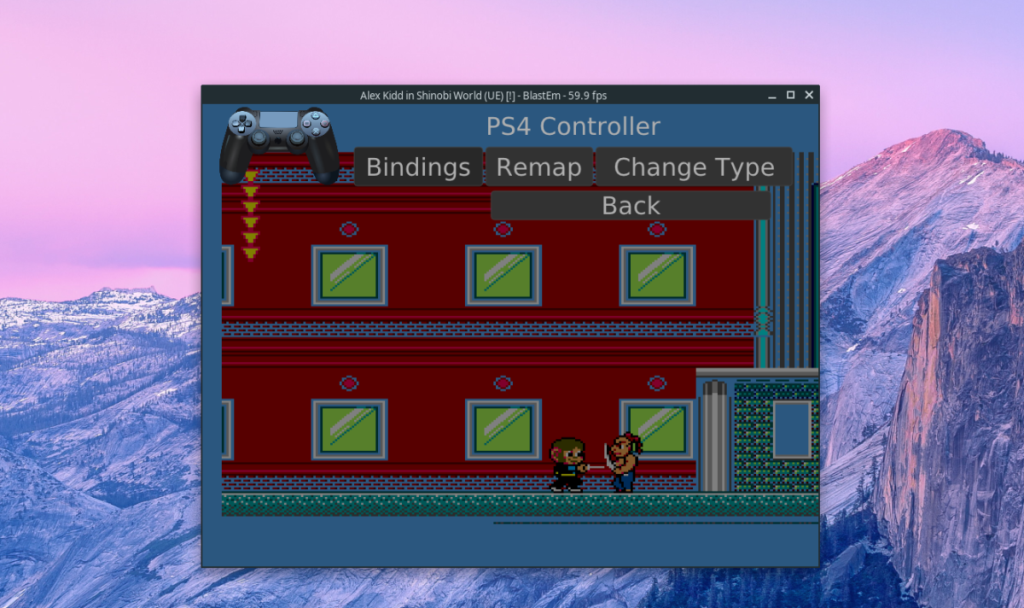
Saat ikatan pengontrol diatur, keluar dari area pengaturan. Ini kemudian akan berfungsi di game ROM Sistem Master apa pun!
Menyimpan dan memuat
Perlu menyimpan status ROM Sistem Master saat ini yang Anda mainkan? Berikut cara melakukannya. Pertama, tekan tombol Esc pada keyboard untuk menjeda emulasi. Kemudian, setelah dijeda, temukan tombol "Simpan Status", dan klik untuk menyimpan permainan Anda.
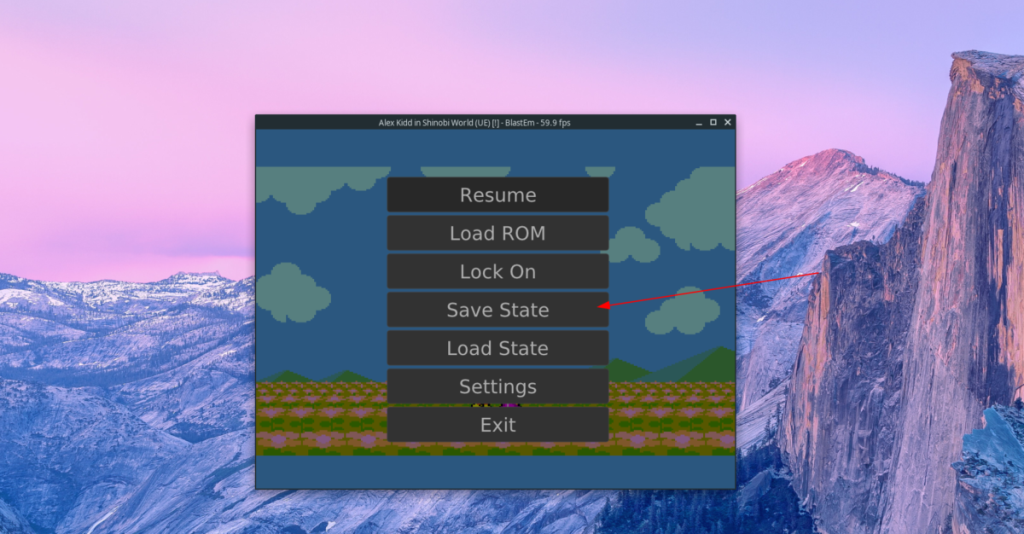
Ingin memuat simpanan sebelumnya untuk ROM Sistem Master Anda? Tekan Esc untuk membuka menu. Setelah itu, pilih tombol “Load State” untuk memuat game Anda!
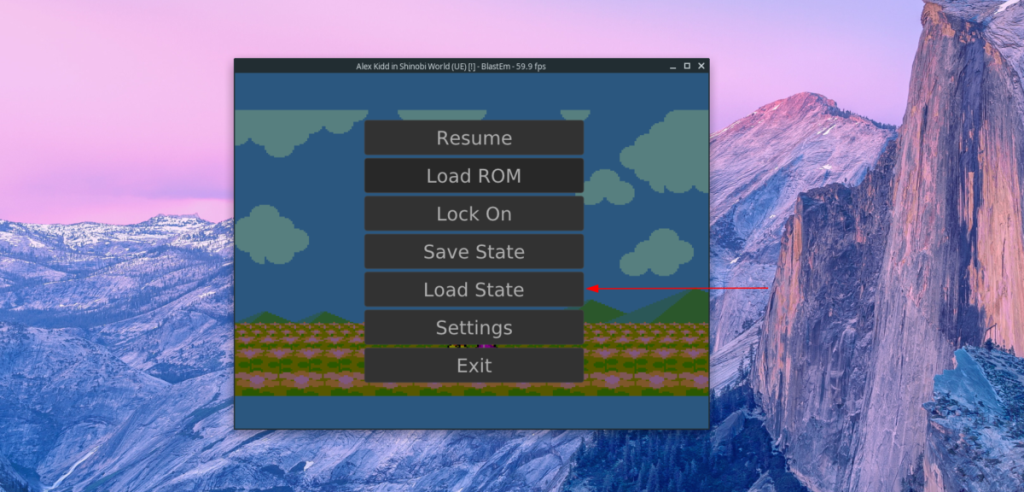
Panduan lengkap untuk mencadangkan dan memulihkan profil pengguna di browser Brave dengan langkah-langkah yang jelas dan aman.
Pelajari cara menginstal Linux Lite, sistem operasi berbasis Ubuntu yang ringan dengan antarmuka XFCE4.
Jika Anda menggunakan banyak PPA di PC Ubuntu dan baru saja meningkatkan ke Ubuntu 20.04, Anda mungkin memperhatikan bahwa beberapa PPA Anda tidak berfungsi, karena
Baru mengenal Linux dan ingin menambahkan musik Anda ke Rhythmbox tetapi tidak yakin bagaimana melakukannya? Kami dapat membantu! Ikuti panduan ini saat kami membahas cara mengatur
Apakah Anda perlu mengakses PC atau Server Ubuntu jarak jauh dari PC Microsoft Windows Anda? Tidak yakin tentang bagaimana melakukannya? Ikuti bersama dengan panduan ini saat kami tunjukkan kepada Anda
Apakah Anda menggunakan browser web Vivaldi sebagai driver harian Anda di Linux? Apakah Anda mencoba mencari cara untuk mencadangkan pengaturan browser Anda untuk penyimpanan yang aman? Kami
Cara Mengunduh Podcast Dari Terminal Linux Dengan Podfox
Cara Menemukan File Duplikat Dan Membersihkannya Di Linux Dengan FSlint
Apakah Anda membutuhkan klien podcast yang bagus dan elegan untuk desktop Linux Anda? Jika demikian, Anda perlu mencoba CPod. Ini adalah aplikasi kecil yang ramah yang membuat mendengarkan
TuxGuitar adalah alat pembuat musik open-source. Dengan itu, pengguna dapat membuat dan mengedit tabulasi gitar mereka sendiri. Dalam panduan ini, kita akan membahas bagaimana caranya








